Cara Mengatur dan Menggunakan Aplikasi Telepon Anda di Windows 10
Friday, October 12, 2018
Add Comment
Baru dengan Pembaruan Windows 10 Oktober 2018, Aplikasi Ponsel Anda memungkinkan Anda untuk mengirim dan menerima pesan teks dari telepon Anda atau mengakses semua foto langsung dari desktop Anda. Berbagai aplikasi pihak ketiga, dari Samsung Side Sync hingga Pushbullet, telah menawarkan fungsionalitas semacam ini sebelumnya, tetapi setelah itu dibangun oleh vendor sistem operasi adalah kemudahan besar.
Berikut cara menyiapkan dan menggunakan aplikasi Telepon Anda.
Sebelum memulai, pastikan ponsel Anda terhubung ke Wi-Fi dan komputer Anda memiliki koneksi Internet. Berdasarkan pengujian kami, kami percaya bahwa mereka tidak perlu terhubung ke jaringan yang sama.
1. Instal aplikasi Windows Telepon Anda dari Microsoft Store dan luncurkan. Cukup ketikkan "Telepon Anda," ke dalam kotak pencarian Cortana dan klik pada hasil yang muncul. Jika belum terinstal, itu akan diluncurkan. Jika tidak, Anda akan dipindahkan ke toko tempat Anda mengeklik tombol unduh.
2. Klik "Mulai."
3. Klik "Masuk dengan Microsoft" dan masukkan kredensial akun Anda.
4. Klik "Tautkan Telepon."
5. Masukkan nomor telepon Anda dan klik Kirim.
Microsoft akan mengirim pesan SMS ke ponsel Anda dengan tautan untuk mengunduh aplikasi Phone Companion Anda dari Google Play.
6. Unduh dan instal Companion Telepon Anda di ponsel Anda, kecuali Anda sudah menginstalnya.
7. Periksa "PC saya sudah siap" dan klik "Hubungkan PC saya"
8. Klik Masuk dengan Microsoft dan masukkan kredensial Anda. Kemudian klik Lanjutkan setelah Anda masuk.
9. Klik Lanjutkan dan kemudian klik Izinkan di berbagai permintaan izin (kami mendapat empat petunjuk).
10. Klik Selesai.
Menggunakan Aplikasi Telepon Anda di Windows
Pastikan ponsel Anda terhubung ke jaringan Wi-Fi (koneksi 4G tidak berfungsi) dan desktop atau laptop Anda memiliki koneksi Internet.
Untuk melihat dan mengirim pesan SMS, klik Pesan di panel kiri. Anda dapat mengklik "Pesan Baru" untuk memulai utas baru atau mengeklik salah satu utas yang ada untuk menjaga percakapan tetap berjalan. Selama pengujian kami, tidak ada cara untuk menghapus pesan dari dalam aplikasi.
Untuk melihat gambar di telepon, klik tab Foto. Anda dapat menyalin gambar individu ke clipboard Anda dengan mengklik kanan dan memilih menyalin atau membagikannya dengan memilih Bagikan. Dalam pengujian kami, hanya foto paling baru minggu ini yang terlihat.
Pada waktu publikasi, aplikasi tidak memiliki beberapa fitur penting seperti kemampuan untuk melihat foto lebih dari seminggu dan kemampuan untuk menghapus pesan atau gambar. Semoga, pembaruan di masa mendatang akan menambah fungsionalitas.
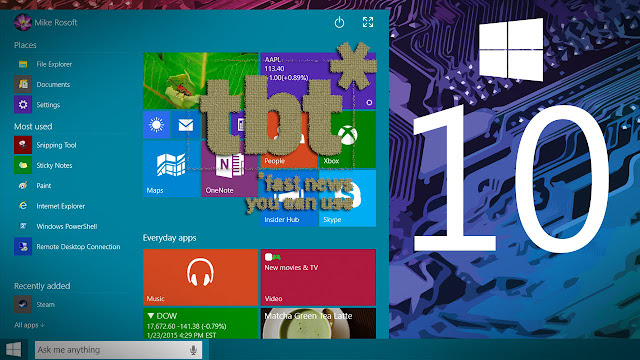

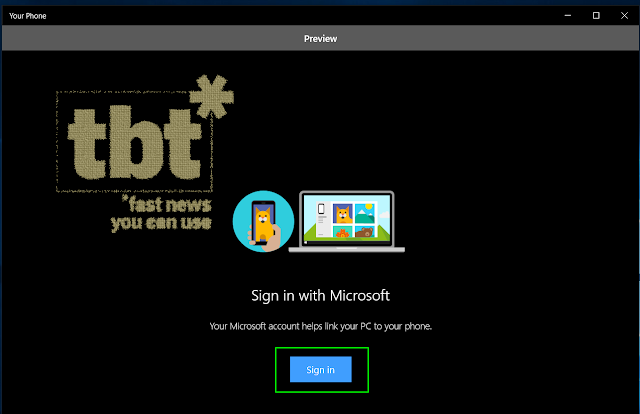



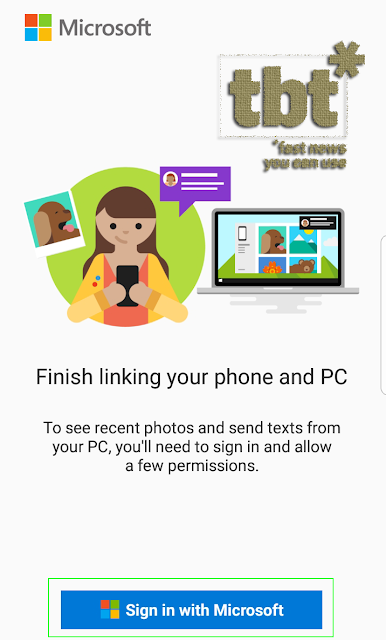
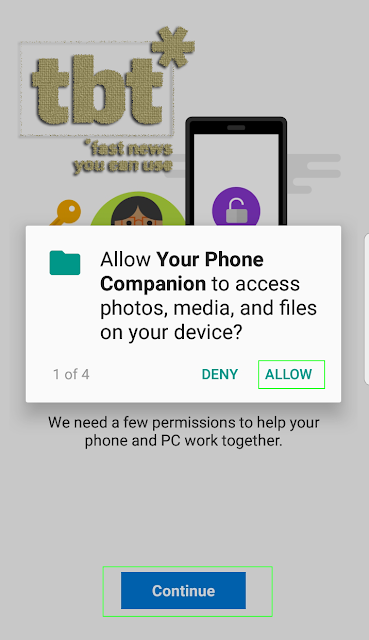
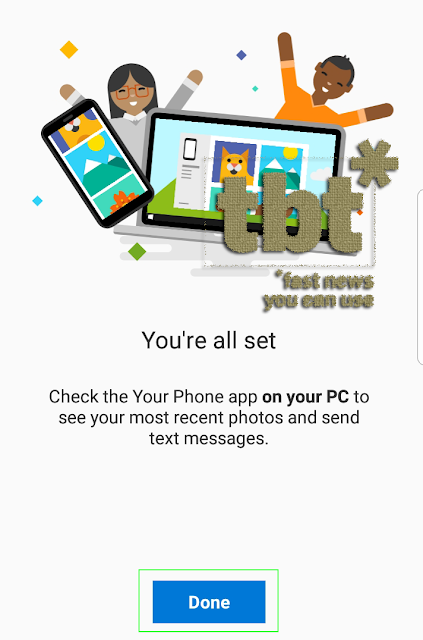

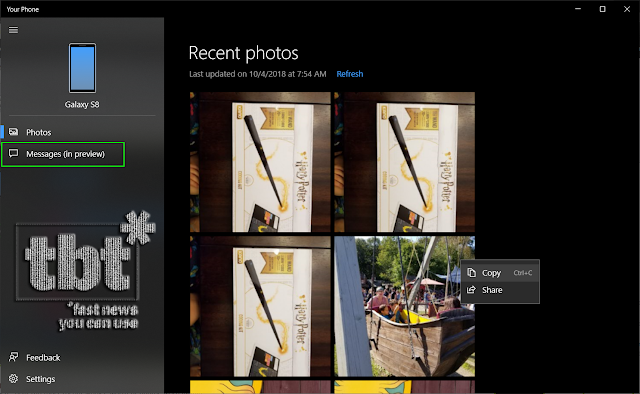
0 Response to "Cara Mengatur dan Menggunakan Aplikasi Telepon Anda di Windows 10"
Post a Comment